أفضل 5 محولات مجانية من JFIF إلى JPG
تنسيق JFIF (تنسيق تبادل ملفات JPEG) هو تنسيق صور مصمم لتسهيل تبادل ملفات JPEG المضغوطة بين الحواسيب، خاصة عبر الإنترنت. قد تؤدي المشكلات مع ملفات JFIF وعدم التوافق إلى تعطيل سير عملك، مما يؤثر على قدرتك في التعامل مع محتوى JPEG. يمكنك تخطي هذه العوائق عن طريق تحويل JFIF إلى JPG. يتيح هذا التحويل البسيط تجاوز أي مشكلات توافق وتسريع توافر الصور للوصول إليها وتحريرها واستخدامها. لذلك، تحتاج إلى محولات JFIF إلى JPG عالية الجودة وموثوقة وسهلة الاستخدام لجعل مهمتك سريعة وسهلة. وهذه هي أفضل محولات JFIF إلى JPG المجانية لك.
الجزء 1: لماذا تحويل الصور من تنسيق JFIF إلى JPG؟
تنسيق JFIF ليس تنسيق ملفات صور رئيسي. ملفات JFIF ليست مخصصة للاستخدام كملفات صور. بدلاً من ذلك، تنسيق JFIF هو تنسيق حاوية يحتوي على معلومات حول كيفية تخزين بيانات الصورة والبيانات الوصفية في ملفات JPG. هذا مفيد عند نقل ملفات JPG عبر الإنترنت. ومع ذلك، لا تدعم العديد من الأدوات والأجهزة ملفات JFIF. عندما يكون لديك مجموعة من ملفات JFIF، قد لا تتوفر لديك خيارات مريحة للوصول إلى الصور. تحويلها إلى تنسيق رئيسي مثل JPG يضمن التوافق، وسهولة الوصول، والاتساق للمستخدمين.
الجزء 2: أفضل 5 محولات JFIF إلى JPG مجانية
1. HitPaw Univd Image Converter
HitPaw Image Converter هو المحول النهائي من JFIF إلى JPG في أي سياق. سواء كنت تحتاج لتحويل آلاف ملفات JFIF إلى JPG أو تحتاج إلى محول بدون فقدان للجودة، فإن Univd هو الخيار الأمثل. ميزاته القوية تجعل تحويل الصور بسيطًا وسريعًا وسهلًا. والأهم من ذلك، يمكن لـ Univd الحفاظ على كل البيانات والبيانات الوصفية في ملف JFIF أثناء التحويل إلى JPG.
الميزات الرئيسية لـ HitPaw Univd لتحويل JFIF إلى JPG
- التحويل بالجملة: يمكن لـ Univd تحويل آلاف ملفات JFIF إلى تنسيق JPG دفعة واحدة.
- تحويل بدون فقدان: يمكنك الحفاظ على الجودة الأصلية للصور أثناء تحويل JFIF إلى JPG.
- أسرع 170 مرة: الأداة المدعومة بتسريع الأجهزة تحول الصور أسرع من الأدوات الأخرى.
- إضافة علامات مائية بالجملة: أضف علامات مائية نصية أو صور إلى آلاف الصور أثناء تحويل JFIF إلى JPG.
- محرر مدمج: خيارات تحرير الصور الأساسية تمكنك من تعديل الصور لوسائل التواصل الاجتماعي.
- أدوات الذكاء الاصطناعي: مجموعة أدوات ذكاء اصطناعي قوية تتيح لك الوصول إلى ميزات تحرير صور متقدمة.
كيفية تحويل ملفات JFIF إلى تنسيق JPG باستخدام HitPaw Univd
الخطوة 1: استيراد صور JFIF إلى HitPaw
شغّل تطبيق HitPaw Univd على سطح المكتب وانقر على "محول الصور" في علامة التبويب الرئيسية. استورد ملفات JFIF إلى التطبيق إما بسحبها مباشرة أو باستخدام زر "إضافة ملفات".

الخطوة 2: المعاينة والحذف (اختياري)
عاين صور JFIF التي استوردتها واحذف أي ملفات غير مرغوب فيها من القائمة.

الخطوة 3: اختيار صيغة الإخراج
استخدم القائمة المنسدلة "تحويل الكل إلى" لاختيار JPG كصيغة الإخراج. ثم، في مربع "حفظ في"، اختر المجلد الذي تريد حفظ الملفات المحولة فيه.

الخطوة 4: التحويل من JFIF إلى JPG
انقر على زر "تحويل الكل" لتحويل الصور دفعة واحدة من JFIF إلى JPG أو PNG بسرعة عالية.

2. FreeConverter

FreeConverter هو محول ملفات بسيط وسهل وقوي عبر الإنترنت مع ميزة تحويل JFIF إلى JPG مدمجة. ربما يكون أكثر محولات الملفات المجانية سخاءً في المجال، بحد أقصى لحجم الملف يصل إلى 1 جيجابايت، في حين أن منافسيه يملكون حدودًا أقل بكثير. يحصل المستخدمون المميزون على حدود موسعة حسب الخطة التي يختارونها، حيث يصل الحد الأقصى إلى 20 جيجابايت. مع ذلك، لن تحتاج أبدًا لمثل هذه الحدود العالية، خاصة لتحويل من JFIF إلى JPG، لأن ملفات الصور أصغر بكثير. الواجهة البسيطة والبديهية لـ FreeConverter تجعله مفضلًا بين المستخدمين الباحثين عن تحويل الصور.
الإيجابيات
- أداة مجانية مع ميزات مدفوعة
- حد حجم ملف سخي 1 جيجابايت للمستخدمين المجانيين
- العديد من الأدوات المتقدمة
- دعم التخزين السحابي
- دعم استيراد من خلال روابط URL
السلبيات
- إعلانات
- قد تتأثر سرعة الرفع بسرعة الإنترنت
- خيارات معالجة الدُفعات محدودة
3. GIMP
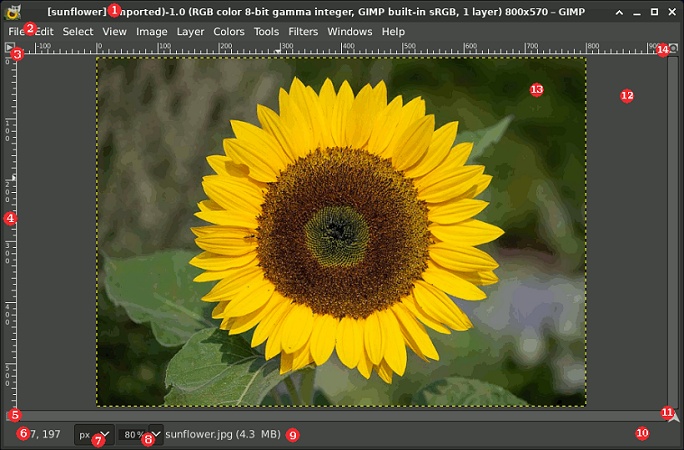
يعتبر GIMP النسخة مفتوحة المصدر من Adobe Photoshop لتحرير الصور غير المتقدم جدًا. لا تخطئ، فـ GIMP أداة قوية للغاية لتحرير الصور؛ لكن Photoshop حقق تقدمًا كبيرًا في السنوات الأخيرة ولم يتمكن GIMP من مواكبته. مع ذلك، يظل GIMP من أفضل الأدوات لتحويل تنسيقات الصور. بالإضافة إلى دعمه الواسع جدًا لتنسيقات الصور، يوفر GIMP تحكمًا كاملاً في جودة الصور المحولة. علاوة على ذلك، يحتوي GIMP على نظام إضافات ممتاز مع عدة إضافات لمعالجة الدُفعات لتحويل من JFIF إلى JPG.
الإيجابيات
- مجاني ومفتوح المصدر
- مجموعة أدوات قوية
- دعم واسع لتنسيقات الملفات
- إضافات رائعة متوفرة
- تحكم دقيق في الجودة
السلبيات
- معالجة الدُفعات غير متاحة بشكل افتراضي. تحتاج إلى إضافات
- أداة معقدة؛ منحنى تعلم حاد للمبتدئين
- يفتقر لبعض الميزات المتقدمة في البدائل المدفوعة
4. IrfanView
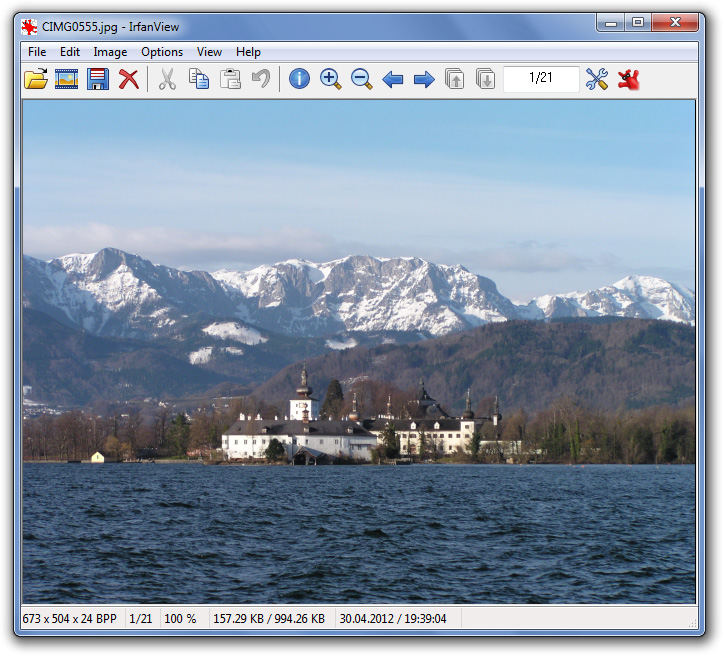
يُعد IrfanView عارض ومحرر صور مجاني لأجهزة ويندوز، يقدم مجموعة شاملة من الأدوات لتحرير الصور. يوفر دعمًا أصليًا لتحويل JFIF إلى JPG بأسلوب مميز. بالإضافة إلى خيارات التحكم في الجودة أثناء تحويل تنسيقات الصور، يتيح IrfanView للمستخدمين حفظ ملفات JPG كصور تدريجية أو بتدرج رمادي. وبفضل تنوع ميزاته الواسع، يفضله غالبًا مصممو الجرافيك والمصورون وغيرهم من المحترفين الذين يبحثون عن تعديلات سريعة.
الإيجابيات
- مجاني
- خفيف وسريع
- تنوع مذهل من ميزات تحرير الصور المتقدمة
- دعم أصلي لتحويل JFIF إلى JPG ودعم واسع للتنسيقات
- معالجة الدُفعات سريعة وفعالة
السلبيات
- مجاني للاستخدام غير التجاري فقط
- واجهة مستخدم قديمة
- أقل سهولة، خاصة للمستخدمين الجدد
5. Microsoft Paint
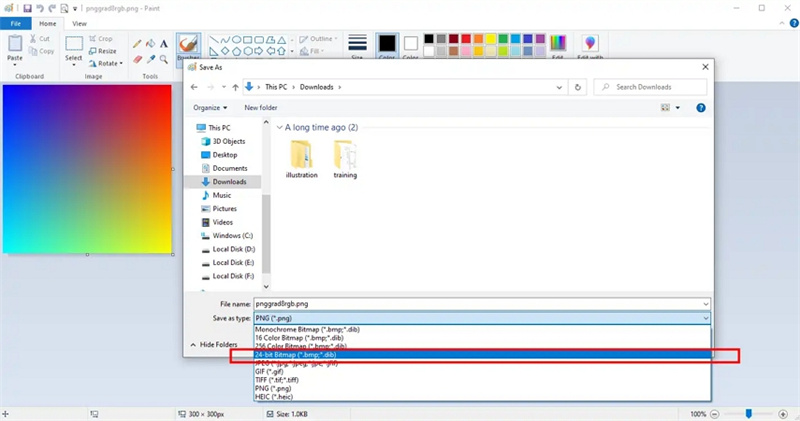
لقد صمد برنامج Microsoft Paint عبر الزمن والتقنية. فهو موجود على أجهزة ويندوز منذ أربعة عقود بأشكال متعددة، ويعتمد عليه الملايين في التحرير الأساسي. ومن غير المفاجئ أن يكون Microsoft Paint قادرًا تمامًا على تنفيذ تحويلات JFIF إلى JPG. في الواقع، Paint هو واحد من أسهل أدوات تحرير الصور استخدامًا لأجهزة سطح المكتب ويندوز. إنه سريع وموثوق بشكل ملحوظ. بالتأكيد، لا يمتلك أدوات تحرير الصور المتقدمة التي تجدها في الأدوات المميزة، لكن Paint ليس مصممًا للتحرير المتقدم. إنه أداة بسيطة للمبتدئين - وهذا هو الهدف الذي يتقنه.
الإيجابيات
- مجاني
- سهل الاستخدام
- موثوق للغاية
- خيارات تحرير أساسية
- يدعم أدوات الرسم
السلبيات
- ميزات تحرير متقدمة محدودة
- لا يوجد تحكم في الجودة
- يفتقر إلى قدرات معالجة الدُفعات
- قديم من حيث القدرات وواجهة المستخدم
الأسئلة الشائعة حول محولات JFIF إلى JPG
س1. هل هناك طريقة لتحويل دفعي لعدة ملفات JFIF إلى JPG؟
ج1. هناك عدة طرق لتحويل ملفات JFIF إلى JPG دفعيًا، بما في ذلك HitPaw Univd و IrfanView وغيرها. أدوات سطر الأوامر مثل ImageMagick تناسب المستخدمين المتقدمين الذين يفضلون البرمجة النصية.
س2. هل سأفقد الشفافية أثناء تحويل JFIF إلى JPG؟
ج2. لا تحتوي ملفات JFIF أو JPG على شفافية، لذلك لا يحدث فقدان للشفافية أثناء التحويل.
الخاتمة
تعاني ملفات JFIF من مشاكل في التوافق وسهولة الوصول. ومع ذلك، يمكن لمحولات JFIF إلى JPG المناسبة أن تجعل العملية بسيطة وسهلة ومجزية. وبينما اكتشفت عدة أدوات لتحويل الصور من JFIF إلى JPG، يتفوق HitPaw Univd على الباقي. قدراته القوية على التحويل الدفعي وأدوات التحرير المتقدمة تجعل تحويل JFIF إلى JPG أمرًا سهلاً للمستخدمين. قم بتحويل دفعتك الأولى من ملفات JFIF إلى JPG اليوم.








 HitPaw VoicePea
HitPaw VoicePea  HitPaw FotorPea
HitPaw FotorPea HitPaw VikPea
HitPaw VikPea


شارك هذه المقالة:
حدد تقييم المنتج :
محمد أمين
محرر HitPaw
أعمل بالقطعة منذ أكثر من خمس سنوات. دائمًا ما يثير إعجابي عندما أجد أشياء جديدة وأحدث المعارف. أعتقد أن الحياة لا حدود لها لكني لا أعرف حدودًا.
عرض كل المقالاتاترك تعليقا
إنشاء التعليقات الخاص بك لمقالات HitPaw